10 cách khắc phục lỗi err_ssl_protocol_error hiệu quả
01/06/2022 16:16 pm | Lượt xem : 15736
Lỗi err_ssl_protocol_error là một trong những lỗi người dùng thường gặp nhất khi truy cập và sử dụng internet. Điều này gây ra nhiều khó khăn, bất tiện cho người dùng khi cần sử dụng các website. Vậy lỗi err_ssl_protocol_error là gì? Cách khắc phục lỗi này thế nào? Hãy cùng Tenten tìm hiểu chi tiết qua bài viết dưới đây nhé.
Dịch vụ SSL nổi bật






Contents
- Lỗi err_ssl_protocol_error là gì?
- Nguyên nhân gây nên lỗi err_ssl_protocol_error
- 10 cách khắc phục lỗi err_ssl_protocol_error hiệu quả
- Cài đặt lại ngày, giờ trên máy tính
- Cập nhật phiên bản mới nhất Google chrome
- Gỡ hoặc vô hiệu hóa tiện ích mở rộng
- Xóa cache, cookie trên Google Chrome
- Xóa SSL State để sửa lỗi
- Kích hoạt phiên bản SSL/TLS
- Tiến hành tắt giao thức QUIC Protocol
- Xóa các tệp lưu trữ của hệ thống
- Tắt tường lửa và phần mềm diệt virus
- Hạ thấp mức độ bảo mật và quyền riêng tư trên Internet
- Lời kết
- Các tìm kiếm liên quan đến chủ đề “lỗi err_ssl_protocol_error”
Lỗi err_ssl_protocol_error là gì?
Để tìm hiểu cách sửa Lỗi err_ssl_protocol_error chính xác nhất, trước tiên, chúng ta cần hiểu rõ, err_ssl_protocol_error là gì? Khi truy cập internet, nếu bạn gặp trường hợp kết nối vào website không thành công và Google Chrome hiện thông báo “Lỗi err_ssl_protocol_error” tức là bạn đang gặp tình trạng This site can’t provide a secure connection.
Đây là tình trạng thường gặp khi website bạn truy cập được bảo vệ bằng SSL của Google Chrome. Lúc này, Google Chrome sẽ thông báo để bạn biết rằng website đang gặp sự cố và bạn sẽ không thể truy cập ở thời điểm hiện tại. Ngoài ra, lỗi này cũng sẽ xảy ra khi website bạn truy cập thiếu xác thực hoặc do lỗi liên quan tới server web.
Nguyên nhân gây nên lỗi err_ssl_protocol_error
Lỗi err_ssl_protocol_error thường do một trong số các nguyên nhân sau:
- Proxy bị lỗi: khi proxy server bị lỗi có thể ảnh hưởng tới hiệu quả truy cập mạng của người dùng. Lỗi Proxy có thể dẫn tới lỗi err_ssl_protocol_error. Thông thường, lỗi proxy thường gặp chủ yếu ở win 10.
- Phiên bản Google Chrome sử dụng đã cũ: Google Chrome thường xuyên cập nhật các phiên bản mới với nhiều tính năng mới. Vì thế, nếu không cập nhật, nâng cấp phiên bản Chrome thường xuyên, bạn có thể gặp tình trạng lỗi err_ssl_protocol_error không thể truy cập trang web như mong muốn.
- Bộ nhớ Cache trình duyệt bị lỗi: Cache có tác dụng lưu trữ dữ liệu tạm thời. Việc Cache của trình duyệt bị lỗi có thể dẫn tới tình trạng không thể ghi nhớ và truy cập website như mong muốn.
- Do chương trình diệt virus, tường lửa chặn kết nối: Các chương trình diệt virus thường có tính năng quét các trang web để phát hiện virus. Vì thế, những website được đánh giá không đủ điều kiện có thể sẽ bị chặn không thể truy cập.
- Ngày hoặc giờ trong hệ thống không đúng: ngày giờ trong hệ thống không khớp với ngày giờ website có thể dẫn tới lỗi err_ssl_protocol_error.

- SSL hoặc Browser cache chứa certificate lỗi thời: tương tự như lỗi phiên bản Chrome, khi SSL hoặc Browser lỗi thời cũng sẽ ảnh hưởng tới khả năng truy cập website.
- Tiện ích mở rộng trên Chrome gây nên: các tiện ích mở rộng có thể xung đột với website dẫn tới tình trạng lỗi truy cập web.
- Quic protocol đang chặn thiết lập kết nối: Quic protocol là giao thức kết nối giúp tăng thời gian tải website. Nếu Quic protocol đang chặn kết nối tới SSL, bạn cũng sẽ không thể truy cập trang web.
File host bị hỏng: đây cũng là nguyên nhân thường gặp dẫn tới tình trạng lỗi err_ssl_protocol_error.
Dịch vụ SSL nổi bật






10 cách khắc phục lỗi err_ssl_protocol_error hiệu quả
Việc thường xuyên gặp phải lỗi err_ssl_protocol_error khiến người dùng cảm thấy khó chịu, ảnh hưởng tới công việc và các kế hoạch khi sử dụng website. Để khắc phục lỗi err_ssl_protocol_error, bạn có thể thực hiện 1 trong các cách sau:
Cài đặt lại ngày, giờ trên máy tính
Sai ngày giờ là một trong những nguyên nhân phổ biến dẫn tới lỗi err_ssl_protocol_error. Việc cài đặt ngày giờ không chính xác sẽ làm gián đoạn website của bạn. Vì thế, hãy kiểm tra để đảm bảo rằng máy tính của bạn không bị sai ngày và giờ.
Trong trường hợp ngày giờ hệ thống đang bị lỗi, bạn có thể cài đặt lại chỉ với 3 bước đơn giản sau đây:
Bước 1: Truy cập vào phần Setting/cài đặt của Windows trên máy tính.
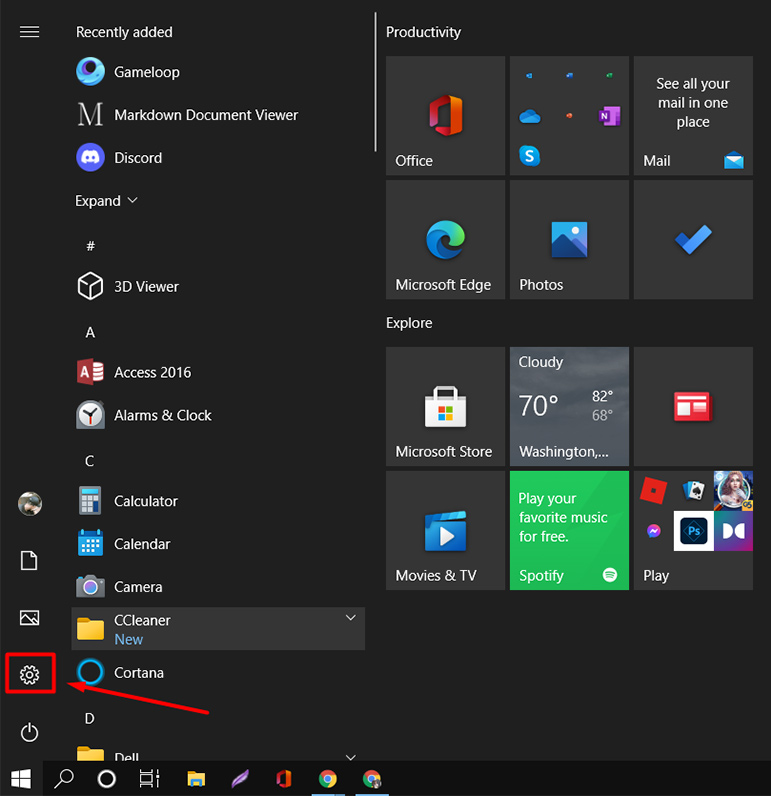
Truy cập vào phần Setting để cài lại ngày và giờ trên máy tính
Bước 2: Tìm đến mục Time & Language. Sau đó sửa lại thời gian, ngày giờ cho chính xác.
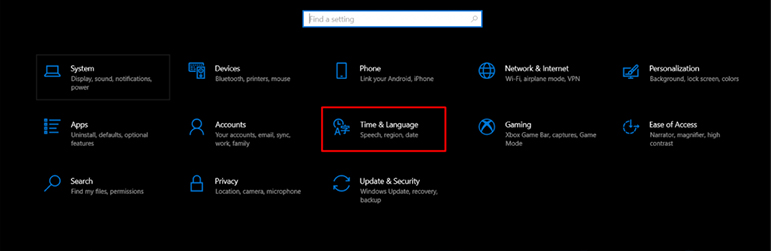
Chọn Time & Language
Bước 3: Kiểm tra và đặt lại ngày giờ chính xác
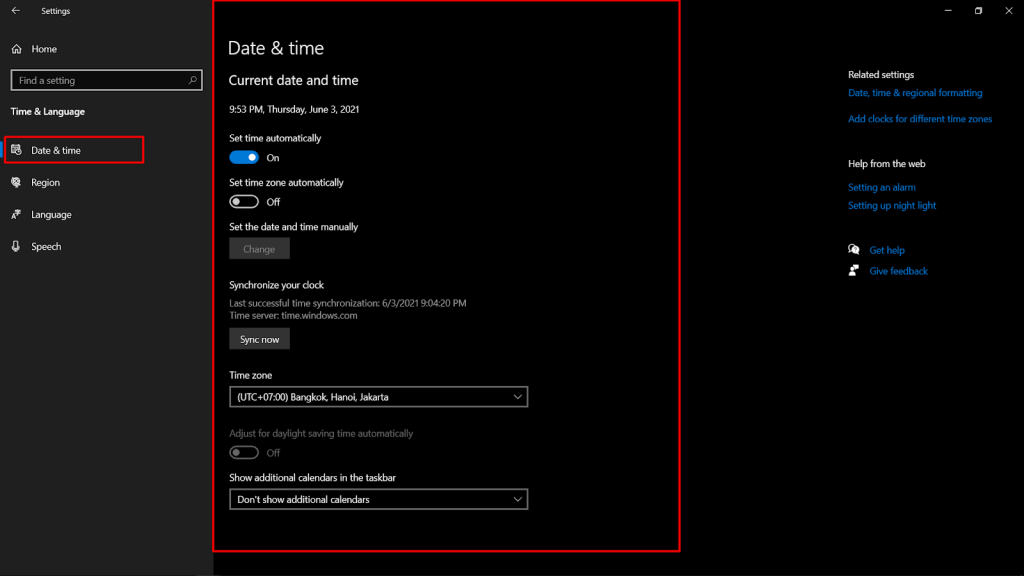
Cập nhật phiên bản mới nhất Google chrome
Nếu phiên bản Chrome của bạn đã cũ, bạn cũng có thể gặp phải lỗi err_ssl_protocol_error khi truy cập internet. Để khắc phục tình trạng này bạn cần nâng cấp lên bản Chrome mới nhất bằng cách:
Bước 1: Mở cửa sổ Chrome
Bước 2: chọn mục Cài đặt (biểu tượng 3 dấu chấm thẳng hàng ở góc trên, bên tay phải). Sau đó chọn Customize Google Chrome.
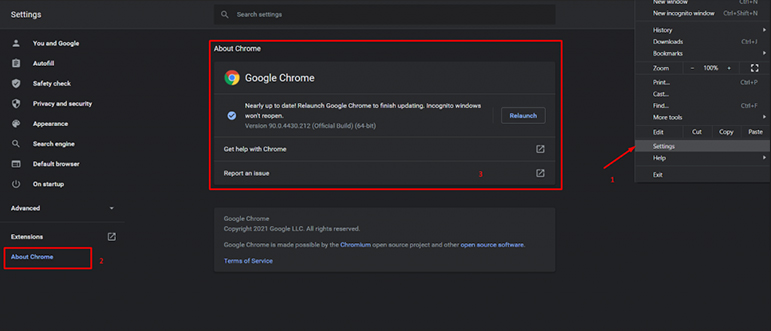
Bước 3: Kiểm tra phiên bản Chrome đang sử dụng sau đó chọn phiên bản mới nhất để cập nhật.
Sau khi cập nhật thành công, bạn có thể quay lại để kiểm tra còn gặp phải lỗi err_ssl_protocol_error hay không.
Gỡ hoặc vô hiệu hóa tiện ích mở rộng
Gỡ các tiện ích mở rộng cũng là một trong nhiều cách được áp dụng để khắc phục lỗi err_ssl_protocol_error. Đặc biệt, trong trường hợp không phát hiện ra nguyên nhân gây lỗi, bạn nên thử xóa các và tắt các tiện ích mở rộng bằng cách:
Bước 1: kiểm tra các tiện ích mở rộng bằng cách nhập: //extensions/ vào thanh URL.
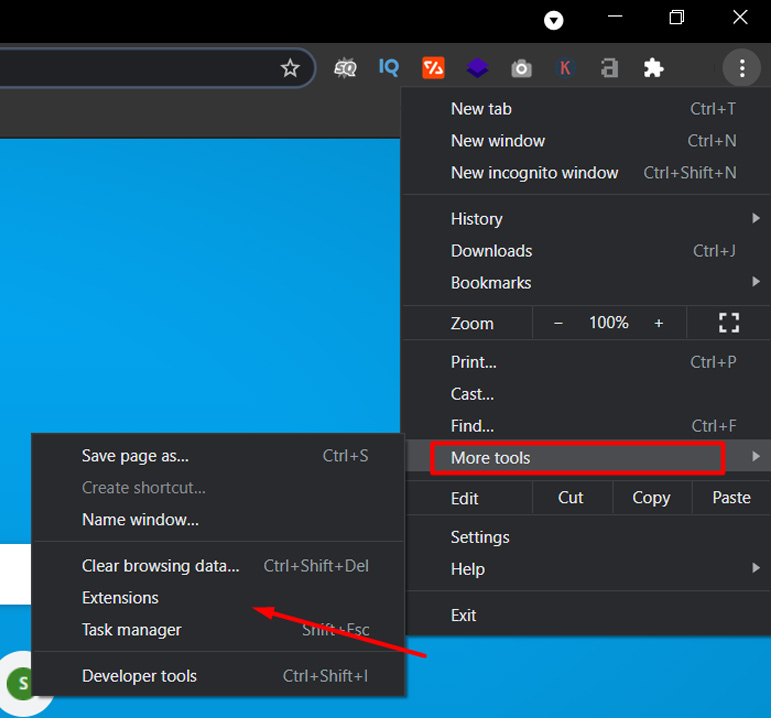
Gỡ hoặc vô hiệu hóa tiện ích mở rộng
Bước 2: Mở Google Chrome, chọn mục More Tools, tìm mục Extensions sau đó tắt các mục không cần thiết.
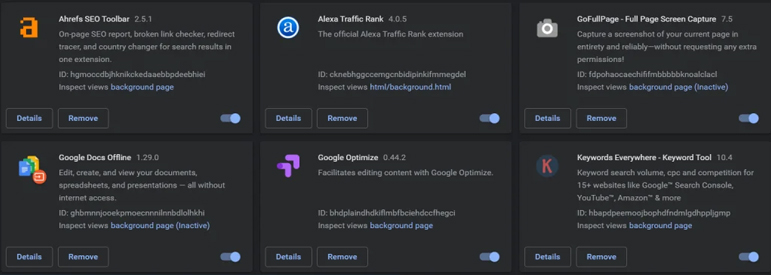
Tìm mục Extensions sau đó tắt các mục không cần thiết
Ngay cả khi không gặp lỗi err_ssl_protocol_error, bạn cũng nên thường xuyên xóa Cache để làm nhẹ trình duyệt, giúp ứng dụng chạy mượt hơn. Để xóa Cache, Cookie trên Chrome, bạn chỉ cần thực hiện các bước cực kỳ đơn giản sau đây:
Bước 1: Mở Google Chrome. Sau đó nhấn đồng thời Ctrl + Shift + Delete.
Bước 2: Chọn Alltime, sau đó chọn “Cookies and other site data” và “Cache images and files”.
Bước 3: Nhấn Clear Data để xóa Cache, Cookie của Chrome.
Xóa SSL State để sửa lỗi
Nếu không xóa SSL State, bạn rất có thể sẽ gặp lỗi err_ssl_protocol_error. Để không bị chặn SSL, bạn cần thực hiện các thao tác sau:
Bước 1: Mở Control Panel, Sau đó chọn mục Network and Internet và mở cửa sổ Network and Sharing Center.
Bước 2: Chọn mục Internet Options ở góc trái màn hình, mở tab Content sau đó chọn Clear SSL State. Sau khi xóa thành công, bạn sẽ nhận được thông báo “The SSL cache was successfully cleared”.
Bước 3: khởi động lại Chrome để kiểm tra còn lỗi err_ssl_protocol_error hay không.
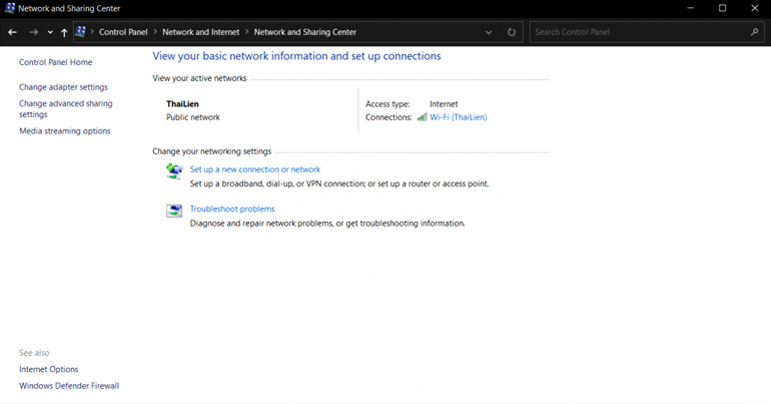
Xóa SSL State để sửa lỗi
Kích hoạt phiên bản SSL/TLS
Lỗi err_ssl_protocol_error có thể do SSL của website không tương thích với phần mềm Google Chrome của bạn. Do đó, để Chrome tương thích với SSL/TLS Protocol, bạn cần tiến hành thay đổi cài đặt bằng cách:
Bước 1: Chọn mục Settings ở góc phía trên, bên phải màn hình. Sau đó kéo xuống và tìm đến mục Advanced Settings.
Bước 2: Tìm Proxy Settings, sau đó mở ra và chọn Advanced.
Bước 3: Xoay con trỏ chuột, tìm mục Security. Hãy kiểm tra tất cả các phiên bản SSL và TLS.
Bước 4: Nhấn Apply để hoàn tất và khởi động lại Google Chrome của bạn.
Tiến hành tắt giao thức QUIC Protocol
Để tắt giao thức QUIC Protocol, bạn chỉ cần thực hiện các bước sau:
Bước 1: Mở Google Chrome, sau đó dán lệnh: // flags / # enable-quic” và nhấn Enter.
Bước 2: Nếu QUIC Protocol đang để là Enable hoặc Default, bạn có thể đổi thành Disabled.
Bước 3: Di chuyển chuột đến cuối trang, chọn Relaunch Now để tắt QUIC Protocol.
Xóa các tệp lưu trữ của hệ thống
Để sửa lỗi err_ssl_protocol_error, bạn cũng có thể xóa các tệp lưu trữ của hệ thống. Đây cũng là một trong những nguyên nhân dẫn tới lỗi không thể truy cập website. Cách xóa tệp như sau:
Bước 1: Nhấn tổ hợp phím Windows + R. Sau đó paste đường dẫn: C:\Windows\System32\drivers\etc vào ô trống và nhấn Enter.
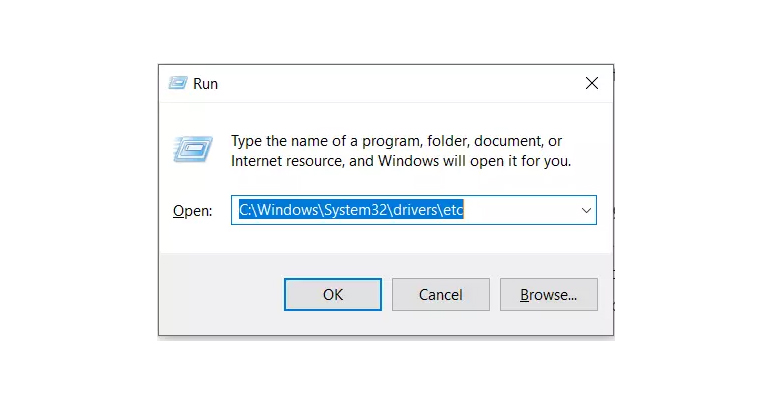
Xóa các tệp lưu trữ của hệ thống
Bước 2: Tìm File Hosts, sau đó xóa file đó đi.
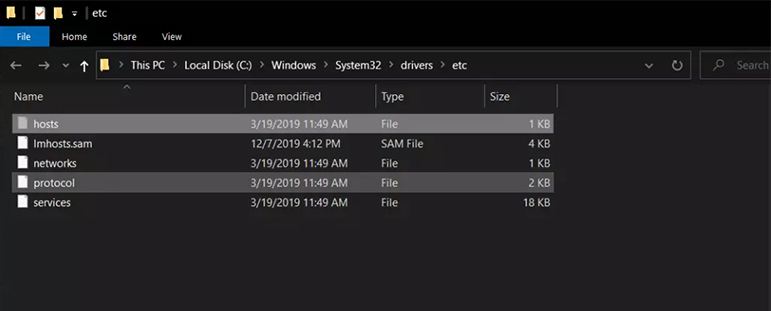
Xóa file Host
Tắt tường lửa và phần mềm diệt virus
Rất nhiều trường hợp, người dùng có thể gặp lỗi err_ssl_protocol_error do phần mềm chống virus bạn đang sử dụng chặn SSL của website đó. Hầu hết các phần mềm diệt virus hiện nay đều có chức năng Scan website nhằm hạn chế tình trạng virus xâm nhập hoặc ảnh hưởng tới vấn đề bảo mật.
Một số phần mềm diệt virus còn chặn các SSL/TLS đã cũ. Vì thế, khi gặp lỗi err_ssl_protocol_error, bạn cũng có thể tắt phần mềm diệt virus đang được dùng. Nếu sự cố vẫn xảy ra, bạn có thể khôi phục cài đặt ban đầu và tiếp tục tìm nguyên nhân khác.
Trong trường hợp website hoặc IP của bạn bị chặn tường lửa, bạn cũng sẽ gặp lỗi err_ssl_protocol_error. Trong trường hợp này, bạn cần kiểm tra lại tường lửa và tắt tường lửa nếu cần thiết.
Hạ thấp mức độ bảo mật và quyền riêng tư trên Internet
Nếu lỗi err_ssl_protocol_error vẫn diễn ra, bạn có thể thay đổi bảo mật và quyền riêng tư của internet. Nếu mức độ riêng tư quá cao, hệ thống của bạn có thể sẽ tự động chặn một website nào đó.
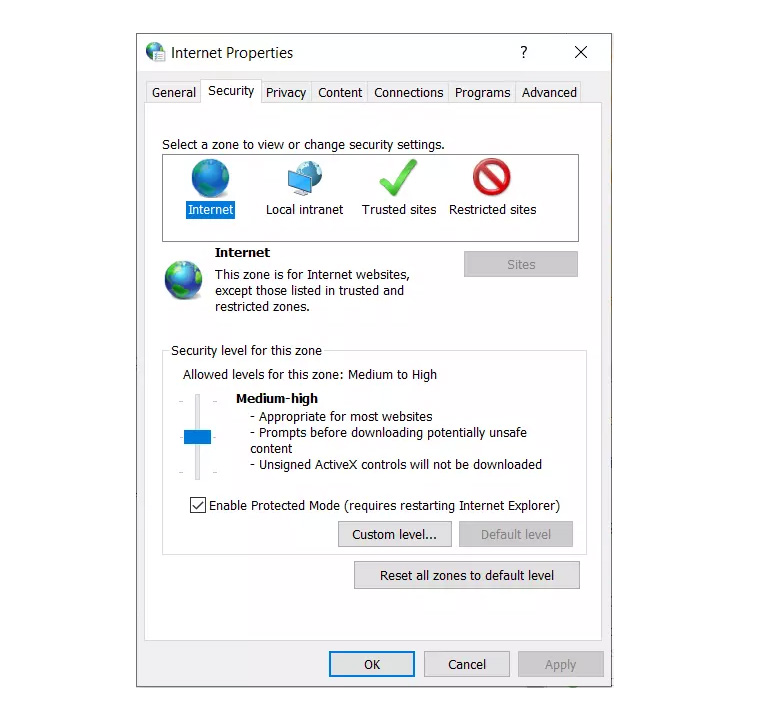
Để hạ thấp độ bảo mật của internet, bạn cần thực hiện các bước sau:
Bước 1: Tìm kiếm “internet Options” tại mục tìm kiếm của máy tính.
Bước 2: Tại bảng thuộc tính internet, tìm đến mục Security. Bạn có thể thiết lập mức bảo mật là Medium hoặc kéo thanh điều chỉnh tùy theo mong muốn.
Bước 3: Tương tự, với tab Privacy, bạn cũng làm tương tự như với tab Security. Sau đó nhấn OK để hoàn tất thiết lập.
Lời kết
Hy vọng qua bài viết trên đây, bạn đã hiểu rõ hơn về nguyên nhân và một số cách khắc phục lỗi err_ssl_protocol_error. Qua đó giúp sửa lỗi thành công và có những trải nghiệm ấn tượng nhất khi truy cập internet.
Dịch vụ SSL nổi bật






Các tìm kiếm liên quan đến chủ đề “lỗi err_ssl_protocol_error”
| // flags / # enable-quic | 192.168 1.1 ERR_SSL_VERSION_OR_CIPHER_MISMATCH |
| ERR_SSL_PROTOCOL_ERROR | ERR_SSL_PROTOCOL_ERROR trên điện thoại |
| ERR_SSL_PROTOCOL_ERROR Chrome | ERR_SSL_VERSION_OR_CIPHER_MISMATCH |
| Err_ssl_protocol_error la lỗi gi | ERR_SSL_PROTOCOL_ERROR nodejs |
Bài viết liên quan
Lỗi “SSL handshake failed” là gì? 8 cách sửa lỗi “SSL handshake failed”
Chứng chỉ SSL – Ổ khóa màu xanh cho website của bạn
Hướng dẫn cài đặt chứng chỉ SSL trên Nginx
SSL là gì? Hướng dẫn đăng ký SSL








